Reparer: PS4 og PS5 kan ikke bli med i festen
Miscellanea / / August 14, 2022
Hvis du er en PlayStation-bruker, liker du å spille spill med vennen din. Selskapet har gitt funksjoner som du vil kunne snakke med vennen din mens du spiller spillene. Toveiskommunikasjonen gjør spillet mer spennende og gir flere sjanser til å spille et spill med full moro. PS4 og PS5 kommer med funksjonen der du kan bli med på en fest der de andre teammedlemmene dine er til stede, slik at du kan spille spillet mer moro.
Noen problemer kommer til spilleren når de blir med på festen i PS4 og PS5. Spillere kan ikke bli med på festen, noe som er frustrerende for dem. Så i denne guiden vil vi fortelle deg hvordan du kan fikse dette problemet og bli med på festen igjen på PS4 og PS5.

Sideinnhold
-
Hvordan fikser jeg PS4 og PS5 Bli med Party-problem?
- Sjekk nettverksservere
- Logg inn på kontoen din igjen
- Sjekk nettverkstilkobling
- Se etter oppdateringer
- Start PlayStation på nytt
- Endre DNS
- Endre innstillinger for Media Server Connections
- Gjenoppbygg databasen din
- Tilbakestill PlayStation
- Sjekk om IP-adressen din er utestengt av PlayStation
- Kontakt kundestøtte
- Konklusjon
Hvordan fikser jeg PS4 og PS5 Bli med Party-problem?
Vi vil fortelle deg hvordan du kan fikse dette problemet. Og for dette vil vi liste opp noen metoder du kan prøve på din Playstation 4 og PlayStation 5.
Sjekk nettverksservere
Det første du bør prøve er å sjekke PlayStation Network Server om de kjører bra eller ikke. Du kan gjøre dette ved å gå til deres offisiell side hvor de oppdaterer om serverproblemene.

Annonser
Så, i tilfelle, hvis PlayStation Network Server ikke kjører bra, er alt du kan gjøre å vente. Siden PlayStation Team vil fikse dette problemet, vil du kunne bli med på festen.
Logg inn på kontoen din igjen
Den andre løsningen du kan prøve er å logge på kontoen din igjen for å fikse dette problemet. Så når du logger ut fra PlayStation, vil du kunne fikse korrupte data hvis det er noen med PlayStation-kontoen din. Du kan gjøre dette ved å følge trinnene som er gitt nedenfor.
For PS4
- Trykk opp-knappen på D-Pad-en når du er på hovedskjermen.
- Naviger til innstillingene.
- Rull ned og se etter Account Management.
- Trykk på O- eller X-knappen.
- Klikk nå på Logg ut og følg instruksjonene som er gitt på skjermen.
For PS5
Annonser
- Åpne innstillinger.
- Gå til Brukerkontoer.
- Velg Annet.
- Klikk nå på Logg ut og følg instruksjonene som er gitt på skjermen.
Etter å ha logget ut fra PlayStation, vent i 3-5 minutter og logg på PlayStation igjen og sjekk om du kan bli med på festen eller ikke.
Sjekk nettverkstilkobling
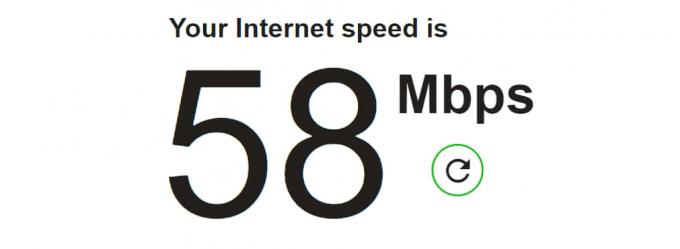
En ustabil internettforbindelse kan også forårsake problemer med å bli med i en fest. Så vi foreslår at du sørger for at du bruker en riktig og stabil internettforbindelse på PS4 eller PS5. Prøv derfor å kjøre Internet Speed Checker for å sjekke om Internett-tilkoblingen din er stabil eller ikke. Hvis den ikke er stabil, kan du prøve å starte ruteren på nytt og sjekke om internett er stabilt eller ikke.
Annonser
Se etter oppdateringer
Vi vil foreslå at du bør se etter oppdateringer på PS4 og PS5. Dette problemet kan også forårsake hvis du bruker utdatert programvare på PlayStation. Så se etter oppdateringer på PlayStation for å unngå denne typen problemer.
For PlayStation 4
- Gå til Systeminnstillinger.
- Klikk på System Software Updates.
- Klikk deretter på Oppdater nå.
- Følg nå instruksjonene på skjermen for å laste ned og installere oppdateringene på PlayStation 4.
For PlayStation 5
- Gå til Innstillinger.
- Naviger til System-fanen.
- Velg System Software.
- Etter det velger du System Software Updates and Settings.
- Klikk på Oppdater systemprogramvare.
- Velg nå Oppdater ved hjelp av Internett, hvis det er noen oppdatering tilgjengelig.
- Følg instruksjonene på skjermen for å laste ned og installere oppdateringene på PlayStation 5.
Etter å ha oppdatert PlayStation, sjekk om problemet er løst eller ikke.
Start PlayStation på nytt
Å starte PlayStation på nytt er et av de grunnleggende trinnene for å løse ethvert problem. Ved å gjøre dette vil PlayStation igjen laste inn alle ressursene riktig, og hvis det er noen feil som har blitt oppstått på grunn av dette, vil dette bli fikset.
Annonse
For PlayStation 4
- Først av alt, åpne hurtigmenyen på PlayStation.
- Gå til Strøm-fanen.
- Velg Start PS4 på nytt og vent til PlayStation starter på nytt.
For PlayStation 5
- Først av alt, åpne hurtigmenyen på PlayStation.
- Gå til Strøm-fanen.
- Velg Start PS5 på nytt
- Nå trykker du på O- eller X-knappen.
Endre DNS
Vi vil foreslå at du sjekker DNS-innstillingene dine for å unngå at problemet oppstår på grunn av dette. Du kan enkelt gjøre dette ved å følge metodene som er gitt nedenfor.
- Gå til Innstillinger.
- Klikk på Nettverk.
- Velg Oppsett av Internett-tilkobling.
- Klikk nå på Bruk WiFi.
- Etter det, velg "Egendefinert".
- Sett IP-adressen til Automatisk.
- Velg "Ikke spesifiser" for DHCP-vertsnavnet.
- Velg nå Manuelt alternativ for DNS-innstillingene.
- Type: I primær DNS- 8.8.8.8 og sekundær DNS- 8.8.4.4.
- Deretter setter du verdien for MTU-innstillinger til 1456.
- Velg nå "Ikke bruk" for proxy-server.
Etter å ha gjort dette, sjekk om problemet er løst eller ikke.
Endre innstillinger for Media Server Connections
Den andre tingen du kan prøve er å deaktivere medieservertilkoblingen på PlayStation for å løse dette problemet. Media Server Connection lar andre enheter koble til konsollen din jevnt. Så hvis det er noe problem med medieserveren din, kan det påvirke de andre tilkoblingene på PlayStation.
- Gå til Innstillinger.
- Klikk på Network Option.
- Velg Media Server Connection og slå den av.
Gjenoppbygg databasen din
PS4-brukerne kan prøve å gjenoppbygge databasen hvis de ikke kan bli med på festen. Så følg trinnene for å gjøre dette.
- Slå av PS4.
- Hold nede strømknappen i 8 sekunder for å gå inn i sikkermodus.
- Koble nå kontrolleren ved hjelp av ladekabelen.
- Trykk på PS-knappen.
- Velg alternativet Gjenoppbygg database.
- Trykk deretter på X-knappen på kontrolleren.
Tilbakestill PlayStation
Selv om problemet ikke er løst, kan du prøve å tilbakestille PlayStation for å fikse hvis det er et vanlig problem som gjør at du ikke kan bli med på festen.
For PlayStation 4
- Åpne dine innstillinger.
- Gå til Initialisering-fanen.
- Velg alternativet Gjenopprett standardinnstillinger.
- Trykk på O- eller X-knappen.
- Følg deretter instruksjonene som er gitt på skjermen.
For PlayStation 5
- Slå av PS5.
- Hold inne strømknappen i åtte sekunder.
- Etter dette vil du være i sikkermodus.
- Koble til kontrolleren ved hjelp av ladekabelen.
- Trykk på PS-knappen.
- Så klikk på Tilbakestill PS5.
- Følg deretter instruksjonene som er gitt på skjermen.
Sjekk om IP-adressen din er utestengt av PlayStation
Hvis problemet fortsatt vedvarer, bør du sjekke om IP-adressen din er utestengt av PlayStation eller ikke. Så hvis du har brutt PlayStation-retningslinjene, kan de forby IP-adressen din på grunn av at du ikke vil kunne bruke kontoen din riktig. Kontakt derfor kundestøtte og send dem en e-post hvis de har utestengt IP-adressen din og spør også om årsakene.
Kontakt kundestøtte
Vi vil foreslå at du kontakter kundestøtten til PlayStation og forteller dem om problemet du står overfor. De vil komme opp med en løsning der du vil kunne fikse dette problemet på PS4 og PS5.
Konklusjon
Så, dette var alt for denne artikkelen. Jeg håper denne guiden hjalp deg. Så følg alle trinnene riktig. Og hvis du har løst det samme problemet gjennom en annen metode som vi ikke har nevnt ovenfor, del det med oss i kommentarfeltet nedenfor.


![Slik installerer du lager-ROM på Mediacom M-PPAG4 [Firmware File / Unbrick]](/f/2a0228e7304029dc04c4be45e61149dc.jpg?width=288&height=384)
